Ratkaise iTunes Library.itl-tiedosto on lukittu -virhe iTunesissa
Ratkaise Apple iTunes -virhe, joka sanoo, että iTunes Library.itl -tiedosto on lukittu, lukitulla levyllä tai sinulla ei ole kirjoitusoikeutta tälle tiedostolle.

iPhone 14 Pro on tuonut mukanaan suurimman päivityksen iPhone-kameroihin pitkään aikaan sisältäen sen massiivisen 48 megapikselin anturin. Joten jos olet äskettäin päivittänyt Applen uusimpaan lippulaivaan, tässä on muutamia edistyneitä vinkkejä ja temppuja, joiden avulla saat kaiken irti uudesta iPhone 14 Pro -kamerasta.
Kameran lisäksi iPhone 14 Prossa on eksklusiivisia ominaisuuksia, kuten Always-on Display ja uusi Dynamic Island . Aina päällä olevan näytön avulla voit tarkastella lukitusnäyttöä yhdellä silmäyksellä ilman, että sinun tarvitsee olla vuorovaikutuksessa iPhonen kanssa.
Tämän avulla voit tarkistaa kellonajan, seurata saapuvia ilmoituksia ja tarkastella lukitusnäytön widgetejä ilman, että sinun tarvitsee koskaan avata iPhonen lukitusta. Dynamic Island puolestaan on uusi tapa seurata taustatoimintoja ja olla vuorovaikutuksessa niiden kanssa avaamatta ohjauskeskusta tai ilmoituskeskusta. Kaikki nämä ominaisuudet tekevät iPhone 14 Prosta erinomaisen laitteen, ja asiat vain paranevat, kun otat huomioon uuden 48 megapikselin kameran.
Voit kuvata ProRAW- , ProRes- , pitkiä valotuksia ja paljon muuta iPhone 14 Pron uudella kameralla. Mutta miten hyödynnät näitä ominaisuuksia täydellisen kuvan saamiseksi? Otetaan selvää!
Tässä on 24 hienoa vinkkiä ja temppua, joiden avulla voit ottaa täydellisiä kuvia, kun käytät kameraa uudessa iPhone 14 Prossasi. Aloitetaan.
1. Laajakulmaobjektiivin käyttäminen voi tehdä taikuutta

Älypuhelinten kamerat ovat olleet monien käyttäjien ensisijainen kamera jo pitkään. Vaikka älypuhelimen kameroilla on hieno lisä arsenaaliisi, niiden objektiivien polttovälit ovat rajalliset, ja ne päätyvät tuottamaan kuvia, jotka näyttävät samanlaisilta älypuhelimestasi riippumatta.
Voit nyt voittaa tämän rajoituksen käyttämällä laajakulmaobjektiivia iPhone 14 Prossa. Laajakulmaobjektiivi mahdollistaa erilaisen näkökulman, jossa voit sovittaa enemmän kohteita ja elementtejä kehykseen ja hyödyntää 13 mm:n polttoväliä, jotta useimmat kuvat näyttävät erilaiselta.
IPhone 14 prossa on 13 mm:n laajakulmaobjektiivi, jonka aukko on f/2.2. Lisäksi tämä objektiivi mahdollistaa 120°:n näkökentän, mikä voi auttaa sinua kuvaamaan paljon enemmän verrattuna tavalliseen 24 mm:n objektiiviin. Jos haluat tehdä kuvistasi ainutlaatuisia ja sovittaa kehykseesi yhä enemmän tietoa, suosittelemme iPhone 14 Pron laajakulmaobjektiivin käyttöä.
2. Käytä muotokuvatilaa lisätäksesi syvyyttä aina kun mahdollista
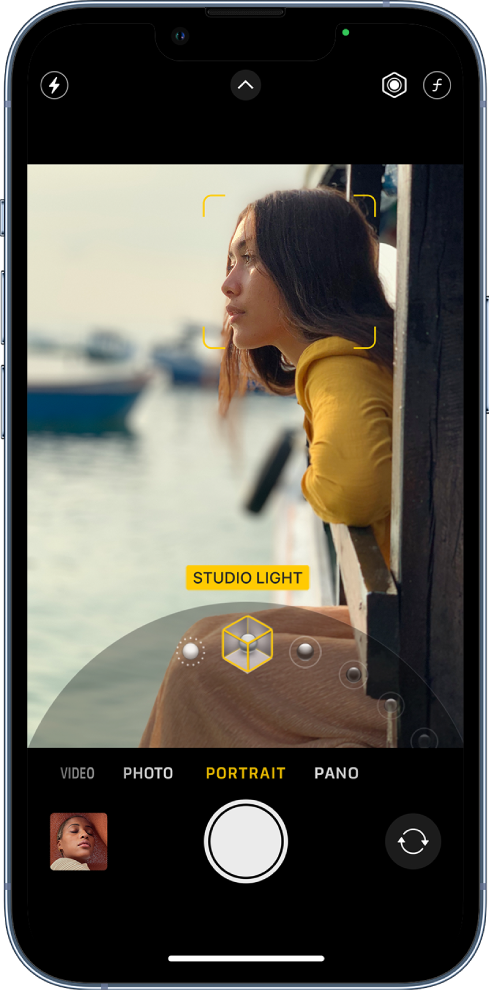
Syvyys erottaa kuvat useimmista valokuvista. Niiden avulla kohde erottuu edukseen samalla kun erottuu taustasta . Syvyys antaa myös katsojalle mahdollisuuden ymmärtää kohtausta paremmin, jolloin koko ja perspektiivi voivat ojentaa kätensä intuitiivisesti. Suosittelemme siksi käyttämään muotokuvatilaa aina, kun et ole varma nykyisestä kehyksestäsi. Muotokuva-tila voi parantaa kohdettasi ja lisätä syvyyttä kuviin, joissa syvyyden ja koon välittäminen on haaste.
Tämä voi sisältää kuvia taivaasta, jossa etäisyyden välittäminen on haastavaa, jos etualalla on vain muutama kohde, kuten puu tai muutama lintu. Muotokuva-tila voi myös auttaa parantamaan luontokuvia, joissa tausta voi olla liian kaoottinen kiinnittääkseen asianmukaista huomiota etualalla olevaan kohteeseen.
Joten jos huomaat hämmentyneesi valokuvatilojen välillä kaoottisen taustan vuoksi, muista kokeilla muotokuvatilaa saadaksesi nopean ja helpon ratkaisun. Jos haluat poistaa taustan kokonaan, suosittelemme kokeilemaan seuraavia valaistustiloja muotokuvatilassa.
Nämä tilat poistavat taustan kokonaan, jos kohde on helposti havaittavissa etualalla. Siten nämä tilat voivat auttaa sinua ottamaan kuvia kaoottisilla taustoilla poistamalla taustan kokonaan.
3. Käytä valokuvatyylejä liiallisen muokkauksen välttämiseksi
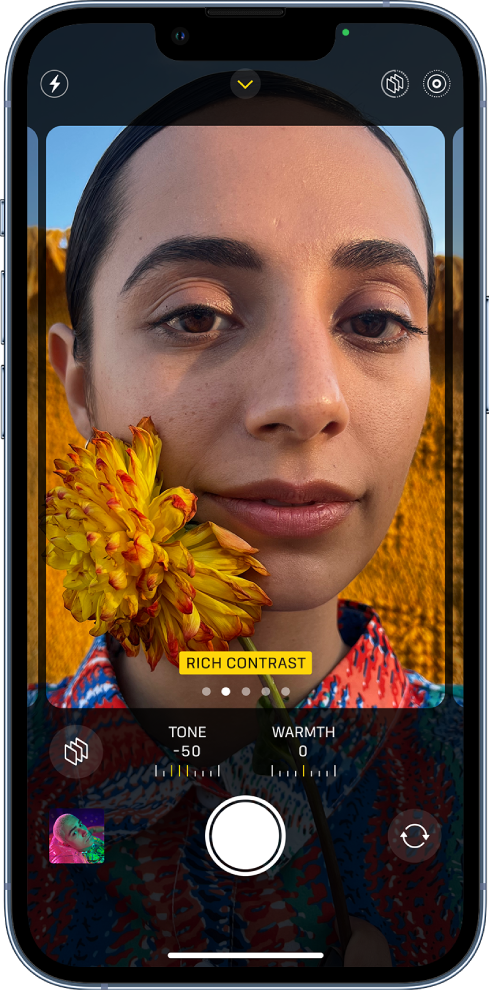
Valokuvatyylit otetaan automaattisesti käyttöön kuvissasi riippuen valinnastasi Asetukset-sovelluksessa. Näiden tyylien avulla voit helposti säätää ja muuttaa kaappausten ulkoasua. Valokuvaustyylit muuttavat valokuviesi sävyä ja lämpöä reaaliajassa. Näiden arvojen säätäminen voi auttaa sinua saavuttamaan kuvallesi oikean ulkoasun reaaliajassa ilman, että sinun tarvitsee luottaa kuvien muokkaamiseen jälkituotantoprosessissa.
Tämä voi kuitenkin pilata kuvasi, jos et säädä valokuvaustyyliäsi etukäteen vallitsevien valaistusolosuhteiden mukaan. Tämä pätee erityisesti otettaessa kuvia ankarissa valaistusolosuhteissa, joissa viileät ja lämpimät valokuvaustyylit voivat muuttaa kuvien lopullisen ilmeen tai rikkoa sen.
Kun otat kuvia iPhone 14 Prolla, suosittelemme, että säädät ja hienosäädät valokuvatyylejäsi saadaksesi kuviisi täydellisen väri- ja valkotasapainon.
4. Käytä ajastinta, kun otat pitkän valotuksen kuvia
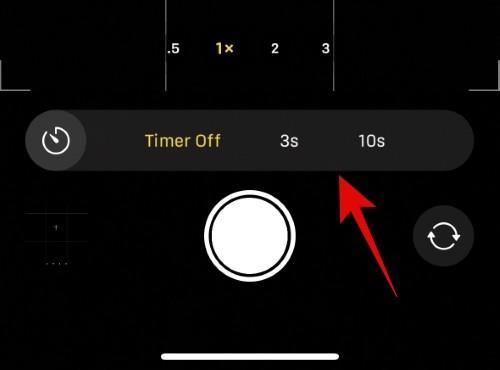
Pitkän valotuksen kuvien avulla voit säätää suljinnopeutta manuaalisesti saadaksesi lisävaloa heikossa valaistuksessa. Voit käyttää tätä hyödyksesi yökuvaamiseen tähtien ja muiden tallentamiseen alueilla, joilla on vähän valoa. Pitkien valotuskuvien ongelmana on, että mikä tahansa pieni liike voi tehdä kuvistasi epäselviä ja tuoda vaaleita raitoja, jotka voivat pilata kuvat kokonaan.
Joten kun otat pitkiä valotuskuvia iPhonellasi, sen pitäminen vakaana voi olla haastavaa, varsinkin kun painat laukaisinta. Siten Kamera-sovelluksen ajastinvaihtoehdosta voi olla suuri apu tällaisissa skenaarioissa. iPhone Camera -sovelluksen avulla voit asettaa ajastimen joko kolmeksi sekunniksi tai kymmeneen sekuntiin. Näin voit painaa laukaisinta etukäteen, mikä aiheuttaa viiveen kaappaamiseen, minkä pitäisi antaa sinulle tarpeeksi aikaa saada iPhonesi vakaaksi pitkää valotusta varten. Joten jos pidät astrovalokuvauksesta tai kuvien ottamisesta heikossa valaistuksessa, ajastimen käyttö voi auttaa sinua parantamaan kuviesi laatua huomattavasti.
5. Tallenna HDR aina kun mahdollista
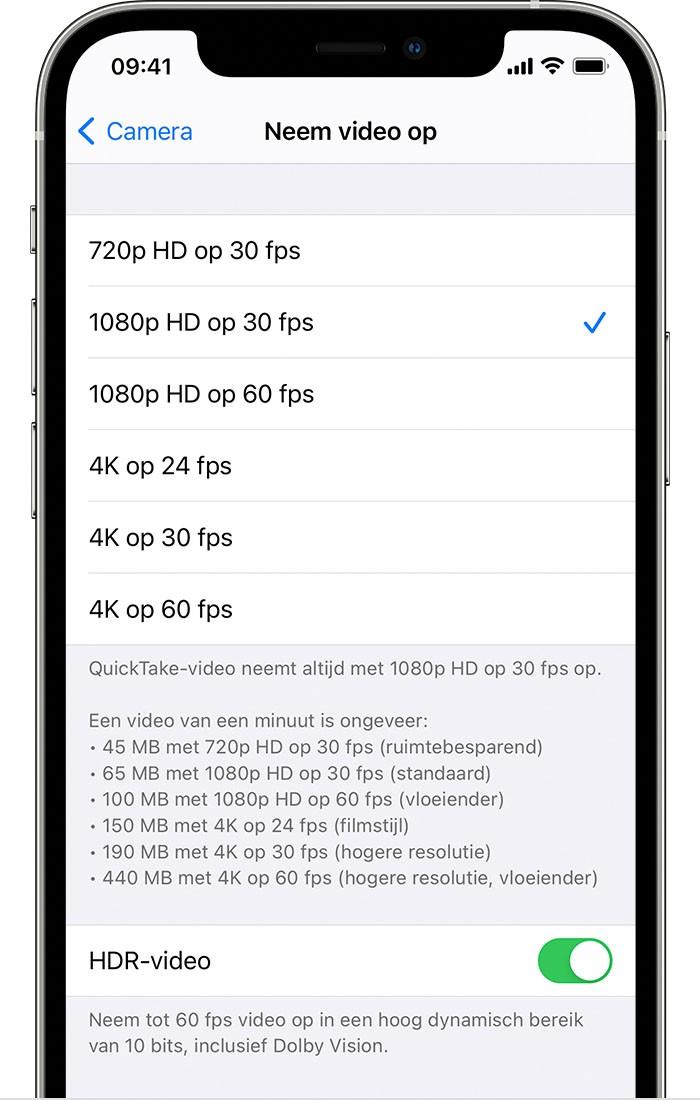
HDR eli High Dynamic Range on pitkään ollut iPhone Pro -mallien ominaisuus, jonka avulla voit kaapata kuvia ja videoita 10-bitin värisyvyydellä Dolby Visionissa. Tämä lisää kuviesi dynaamista aluetta, mikä mahdollistaa paremman kontrastin ja helposti erotettavissa valokuvien ja varjojen. Kohokohdat ja varjot luovat tai rikkovat 90 % kamerallasi otetuista kuvista.
Niiden avulla voit vangita upeita heijastuksia ja piilotettuja yksityiskohtia tai pilata kuvia tuomalla yli- tai alivalotettuja osia kehykseen. HDR voi auttaa lisäämään yksityiskohtia suurikontrastisiin kuviin ja antaa enemmän tilaa, kun teet muutoksia valotukseen ja muihin asetuksiin jälkituotannossa. Siksi suosittelemme HDR-kuvien ottamista aina kun mahdollista.
Yksi asia, joka sinun tulee muistaa, on, että iPhonet luovat HDR-kuvia yhdistämällä kolme eri valotuksilla otettua kuvaa. Tämä voi aiheuttaa ongelmia otettaessa kuvia, joissa kohde on liikkeessä, ja aiheuttaa liikkeen epäterävyyttä. Jos siis kuvaat liikkuvia kohteita, kannattaa ehkä välttää HDR:ää mieltymystesi mukaan.
6. Käytä valomittaria estääksesi ylivalotuksen
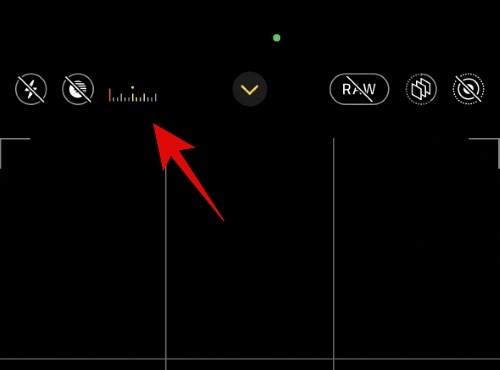
Ylivalottuneet kuvat voivat aiheuttaa kuvien tärkeiden yksityiskohtien menettämisen, mikä ei ole ihanteellista. Jotta kuviesi ylivalottuisi, kun säädät valotusta manuaalisesti, pidä silmällä näytön vasemmassa yläkulmassa olevaa valomittaria. Jos valomittari liikkuu vasemmalle, nykyinen kuvasi on alivalottunut, ja jos se liikkuu oikealle, kuvasi on ylivalottunut.
Suosittelemme, että pidät valomittaria silmällä varmistaaksesi, että kuvat näkyvät oikein. Valomittari on käytettävissä vain, kun säädät valotusta manuaalisesti. Valomittari piilotetaan iPhonessasi, jos otat kuvia käyttämällä automaattista valotusta kamerasovelluksessa.
7. Muuta kuvasuhteita tarpeidesi mukaan etukäteen
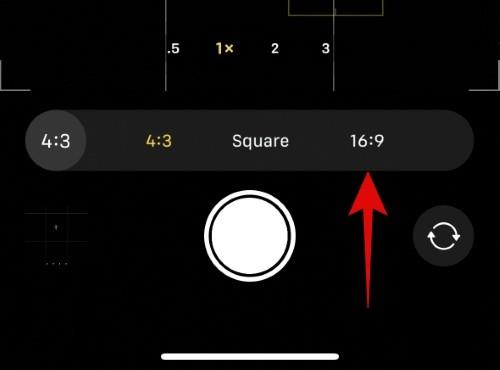
Kuvasuhteet voivat olla suureksi avuksi, jos haluat lähettää kuviasi tai videoitasi sosiaalisen median alustoille. Esimerkiksi Instagramissa olevien kuvien kuvasuhteen on oltava 1:1 tai neliö, kun taas videoiden kuvasuhteen on oltava 9:16. Kuvien ja videoiden tallentaminen väärässä kuvasuhteessa pakottaa sinut rajaamaan kuviasi, kun julkaiset niitä sosiaalisen median alustoilla.
Tämä puolestaan voi aiheuttaa kuviesi tärkeiden yksityiskohtien menettämisen, mikä saattaa joissakin tapauksissa tehdä niistä tarpeettomia. Jotta näin ei tapahdu, suosittelemme valitsemaan oikean kuvasuhteen etukäteen Asetukset-sovelluksessa. Pyyhkäise vain ylöspäin ja napauta kuvasuhdekuvaketta muuttaaksesi nykyistä kuvasuhdetta.
8. Symmetria ja kuviot ovat avain hyviin kuviin
Tämä on valokuvauksen yleinen nyrkkisääntö käyttämäsi kamerasta riippumatta. Taustaobjektien välinen symmetria voi auttaa parantamaan kuviasi ja tuomaan järjestystä kaoottisiin taustoihin, joita tavallisesti on vaikea havaita kuvia otettaessa. Kuviot voivat myös lisätä tätä vaikutusta antamalla katsojille mahdollisuuden havaita uusia kuvioita muuten kaoottisella taustalla. Voit tuoda kuviisi symmetriaa ja kuvioita muuttamalla perspektiiviä, etsimällä eri kuvakulmia ja käyttämällä erilaisia linssejä.
 Lähde: Unsplash.com "data-medium-file="https://cdn.nerdschalk.com/wp-content/uploads/2022/11/rule-of-thirds-patterns-and-symmetry-8.jpg" -large-file="https://cdn.nerdschalk.com/wp-content/uploads/2022/11/rule-of-thirds-patterns-and-symmetry-8-550x296.jpg" loading="lazy" fetchpriority ="low" data-origin-src="https://cdn.nerdschalk.com/wp-content/uploads/2022/11/rule-of-thirds-patterns-and-symmetry-8-550x296.jpg">
Lähde: Unsplash.com "data-medium-file="https://cdn.nerdschalk.com/wp-content/uploads/2022/11/rule-of-thirds-patterns-and-symmetry-8.jpg" -large-file="https://cdn.nerdschalk.com/wp-content/uploads/2022/11/rule-of-thirds-patterns-and-symmetry-8-550x296.jpg" loading="lazy" fetchpriority ="low" data-origin-src="https://cdn.nerdschalk.com/wp-content/uploads/2022/11/rule-of-thirds-patterns-and-symmetry-8-550x296.jpg">
Lähde: Unsplash.com
 Lähde: Unsplash.com "data-medium-file="https://cdn.nerdschalk.com/wp-content/uploads/2022/11/rule-of-thirds-patterns-and-symmetry-7.jpg" -large-file="https://cdn.nerdschalk.com/wp-content/uploads/2022/11/rule-of-thirds-patterns-and-symmetry-7-550x367.jpg" loading="lazy" fetchpriority ="low" data-origin-src="https://cdn.nerdschalk.com/wp-content/uploads/2022/11/rule-of-thirds-patterns-and-symmetry-7-550x367.jpg">
Lähde: Unsplash.com "data-medium-file="https://cdn.nerdschalk.com/wp-content/uploads/2022/11/rule-of-thirds-patterns-and-symmetry-7.jpg" -large-file="https://cdn.nerdschalk.com/wp-content/uploads/2022/11/rule-of-thirds-patterns-and-symmetry-7-550x367.jpg" loading="lazy" fetchpriority ="low" data-origin-src="https://cdn.nerdschalk.com/wp-content/uploads/2022/11/rule-of-thirds-patterns-and-symmetry-7-550x367.jpg">
Lähde: Unsplash.com
 Lähde: Unsplash.com "data-medium-file="https://cdn.nerdschalk.com/wp-content/uploads/2022/11/rule-of-thirds-patterns-and-symmetry-6.jpg" -large-file="https://cdn.nerdschalk.com/wp-content/uploads/2022/11/rule-of-thirds-patterns-and-symmetry-6-550x310.jpg" loading="lazy" fetchpriority ="low" data-origin-src="https://cdn.nerdschalk.com/wp-content/uploads/2022/11/rule-of-thirds-patterns-and-symmetry-6-550x310.jpg">
Lähde: Unsplash.com "data-medium-file="https://cdn.nerdschalk.com/wp-content/uploads/2022/11/rule-of-thirds-patterns-and-symmetry-6.jpg" -large-file="https://cdn.nerdschalk.com/wp-content/uploads/2022/11/rule-of-thirds-patterns-and-symmetry-6-550x310.jpg" loading="lazy" fetchpriority ="low" data-origin-src="https://cdn.nerdschalk.com/wp-content/uploads/2022/11/rule-of-thirds-patterns-and-symmetry-6-550x310.jpg">
Lähde: Unsplash.com
 Lähde: Unsplash.com "data-medium-file="https://cdn.nerdschalk.com/wp-content/uploads/2022/11/rule-of-thirds-patterns-and-symmetry-5.jpg" -large-file="https://cdn.nerdschalk.com/wp-content/uploads/2022/11/rule-of-thirds-patterns-and-symmetry-5-550x367.jpg" loading="lazy" fetchpriority ="low" data-origin-src="https://cdn.nerdschalk.com/wp-content/uploads/2022/11/rule-of-thirds-patterns-and-symmetry-5-550x367.jpg">
Lähde: Unsplash.com "data-medium-file="https://cdn.nerdschalk.com/wp-content/uploads/2022/11/rule-of-thirds-patterns-and-symmetry-5.jpg" -large-file="https://cdn.nerdschalk.com/wp-content/uploads/2022/11/rule-of-thirds-patterns-and-symmetry-5-550x367.jpg" loading="lazy" fetchpriority ="low" data-origin-src="https://cdn.nerdschalk.com/wp-content/uploads/2022/11/rule-of-thirds-patterns-and-symmetry-5-550x367.jpg">
Lähde: Unsplash.com
Symmetria ja kuviot voidaan havaita helposti esim. valoissa, katuvaloissa, poluissa, pylväissä, taloissa ja paljon muuta. Näiden elementtien pitäminen silmällä kehyksessä ja niiden kohdistaminen voi auttaa sinua lisäämään kuvioita ja symmetriaa muuten arkipäiväisiin kuviin. Joten jos sinusta tuntuu, että kehyksestä puuttuu jotain, muista etsiä kuvioita ja symmetriaa todellisista elementeistä, jotta voit lisätä kuviisi ylimääräistä sävytystä.
9. Johtolinjat ja kolmasosien sääntö
Johtoviivat ovat toinen tärkeä osa jokaista valokuvaa. Ne auttavat ohjaamaan katsojan katseen haluttuun tarkennuspisteeseen kehyksessä, jota yrität kaapata. Kolmannesten sääntö perustuu myös samaan, sillä voit sijoittaa kohteen yleisiin pisteisiin, jotka kiinnittävät katsojan katseen intuitiivisesti jokaisessa kuvassa. Näiden tekijöiden pitäminen mielessä auttaa sinua sijoittamaan kohteen älykkäästi nykyiseen ruutuun, mikä parantaa kokonaiskuvaasi varmistamalla, että katsojan silmät kiinnittyvät automaattisesti kohteeseen.
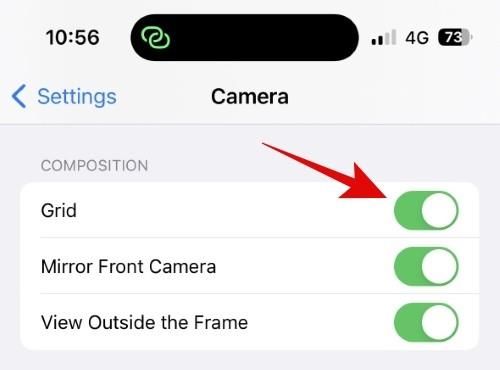
Kolmannessäännön osalta voit ottaa käyttöön Grid-valinnan Kamera-sovelluksen asetuksista, jotta voit rajata kuviasi samalla tavalla. Kun ruudukko on päällä, sijoita kohde jompaankumpaan risteyspisteeseen seurataksesi kolmasosien sääntöä. Toinen asia, joka on pidettävä mielessä, kun noudatat kolmannesten sääntöä, on kiinnittää huomiota negatiiviseen tilaan nykyisessä kehyksessäsi. Liiallinen negatiivinen tila voi joskus syrjäyttää kolmasosien säännön, mikä saa kohteen näyttämään hieman oudolta nykyisestä taustasta riippumatta. Tällaisissa tapauksissa saatat haluta rajata kohteen intuitiivisesti ja kiinnittää enemmän huomiota nykyisen kehyksen eturiviin.
Johtavat linjat voivat muodostua monista asioista nykyisessä kehyksessäsi. Katuvalot, tiet, jalkakäytävät, rakennukset, johdot ja paljon muuta voivat johtaa kohteeseen, jos kehystät ne oikein. Ne voivat auttaa osoittamaan kohdettasi tiedostamatta ja varmistamaan, että riippumatta siitä, mikä kiinnittää katsojan huomion, ne päätyvät aina valitsemaasi tarkennuspisteeseen nykyisessä kuvassa. Tässä on muutamia hyviä esimerkkejä johtavista linjoista ja kolmasosien säännöstä, jotka auttavat sinua ymmärtämään näitä käsitteitä paremmin ja hyödyntämään iPhone 14 Pron 48 megapikselin kameraa.
Lähde: Unsplash.com
Lähde: Unsplash.com
Lähde: Unsplash.com
10. Älä unohda makroa
Makrotilan avulla voit tallentaa pieniä kohteita erittäin yksityiskohtaisesti käyttämällä iPhone 14 Pron ultralaajakulmaobjektiivia. Makrotilan avulla voit tallentaa hyönteisiä, lumihiutaleita, pieniä kiviä, pieniä esineitä ja paljon muuta poikkeuksellisen yksityiskohtaisesti. IPhone 14 Pro ja Pro Max siirtyvät automaattisesti makrotilaan, kun olet lähellä pieniä esineitä ja kun polttovälisi pienenee muutamaan senttimetriin.
Voit kaapata kuvia, reaaliaikaisia valokuvia, hidastettuja videoita ja ajastettuja videoita makrotilassa, mikä avaa valtavasti luovia mahdollisuuksia siepata pieniä kohteita ja kohteita iPhonellasi. Makrotila kytkeytyy automaattisesti päälle, kun olet lähellä kohteita, ja se on merkitty tällä  kuvakkeella Kamera-sovelluksen vasemmassa alakulmassa, kun se on päällä.
kuvakkeella Kamera-sovelluksen vasemmassa alakulmassa, kun se on päällä.
Lähde: Unsplash.com
Lähde: Unsplash.com
Lähde: Unsplash.com
iPhonesi vaihtaa automaattisesti 0,5-kertaiseen objektiiviin makrotilassa, ja voit sammuttaa sen manuaalisesti napauttamalla kuvaketta  . Voit halutessasi säilyttää makrotilan asetukset käyttämällä säilytysasetukset Asetukset-sovelluksessa, jos aiot ottaa paljon makrokuvia. Tämä varmistaa, että Kamera-sovellus ei palaa oletusasetuksiinsa sulkemisen jälkeen.
. Voit halutessasi säilyttää makrotilan asetukset käyttämällä säilytysasetukset Asetukset-sovelluksessa, jos aiot ottaa paljon makrokuvia. Tämä varmistaa, että Kamera-sovellus ei palaa oletusasetuksiinsa sulkemisen jälkeen.
11. Ammu varjoja ankarissa valaistusolosuhteissa
Siluetit ovat pitkään olleet valokuvauksessa koeteltu troopp. Ne auttavat välittämään tunteita kohtauksessa, jossa et ehkä muuten pystyisi näyttämään kohdettasi imartelevissa valaistusolosuhteissa. Siluetit voivat auttaa sinua näyttämään ihmisten lisäksi myös eläimiä, rakennuksia, rakenteita, lintuja, esineitä ja paljon muuta. Ne voivat olla erityisen hyödyllisiä, kun yrität ottaa kuvia ankarissa valaistusolosuhteissa, etenkin iltapäivällä.
Lähde: Unsplash.com
Lähde: Unsplash.com
Lähde: Unsplash.com
Iltapäivävalo on melko ankaraa ja tuottaa pitkiä tummia varjoja ja ylivalotettuja kohokohtia. Nämä eivät ole ihanteellisia olosuhteita kohteiden kuvaamiseen, mutta voit silti käyttää tätä valoa hyödyksesi ja kuvata siluetteja. Siluetteja on helppo luoda, ja ne vaativat vain näkökulman vaihtamista, jotta voit vangita kohteen tarkoitetulla tavalla. Voit jopa olla luova kulmien ja asentojen kanssa luodaksesi pitkiä ja vinoja siluetteja, jotka antavat kuvillesi abstraktimman ilmeen.
Joten jos haluat koskaan ottaa kuvia ankarissa valaistusolosuhteissa iPhone 14 Prolla, sinun kannattaa ampua varjoja ja korostaa kehyksen ankaraa valoa.
12. Sammuta Näytä kehyksen ulkopuolella
View Outside the frame on iPhone-laitteiden ainutlaatuinen ominaisuus, jonka avulla voit tarkastella koko kuvaa riippumatta nykyisestä kuvasuhteesta tai resoluutiosta. Näin voit pitää silmällä kaikkia kehyksessäsi parhaillaan kaapattuja elementtejä. Tämä ominaisuus voi kuitenkin aiheuttaa ongelmia otettaessa kuvia mukautetuilla kuvasuhteilla, jolloin saatat unohtaa pitää silmällä todellista kehystä ja rajata kohdetta ulkokehys mielessä.
Jos siis menetät yksityiskohtia kuvia otettaessa tai huomaat, että kuvasi eivät ole sitä, miltä ne näyttivät napsauttaessasi, voit poistaa tämän ominaisuuden käytöstä. Voit poistaa tämän ominaisuuden käytöstä valitsemalla Asetukset > Kamera > Näytä kehyksen ulkopuolella ja tarkastella todellista kehystä nykyisten kuvasuhdeasetustesi mukaan.
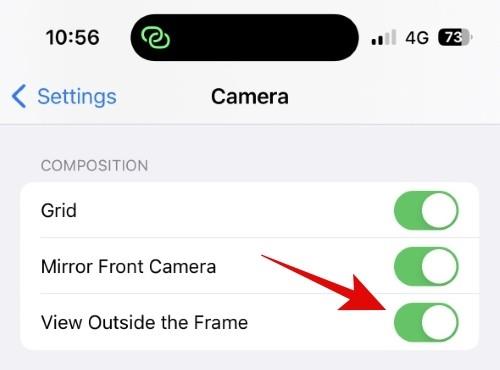
13. Peilaa selfiesi saadaksesi paremman kuvan
Näyttävätkö selfiesi sinusta hieman tylsiltä vai ei siltä, miltä katsot peilistä? Tämä johtuu siitä, että selfieitäsi ei peilata oletusarvoisesti, kun käytät Kamera-sovellusta iPhone 14 Prossa ja Pro Maxissa. Tämä voi johtaa siihen, että selfiesi ja muut etukameralla otetut kuvat näyttävät hieman erilaisilta kuin ne yleensä näyttävät.
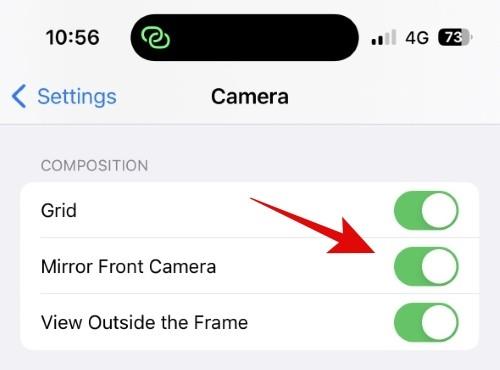
Jos olet samassa veneessä, voit peilata etukameralla otettuja selfie-kuvia muuttamalla kameran asetuksia. Siirry kohtaan Asetukset > Kamera > Peilaa etukamera peilikuvaaksesi etukamerallasi otetut kuvat. Tämä auttaa selfiesi näyttämään luonnollisemmilta ja näyttämään siltä, miltä näet itsesi peilistäsi.
14. Älä unohda lukita tarkennusta ja säätää valotusta
Jos olet koskaan kuullut ammattivalokuvaajien puhuvan kamera-asetuksista, olet ehkä huomannut, että useimmat heistä luottavat manuaaliseen ohjaukseen kameroidensa suhteen. Tästä syystä Fujifilm on keskittänyt XT-kameravalikoimansa manuaalisen ohjauksen ympärille valitsimilla, jotka tarjoavat tyydyttävää taktista palautetta kameran säätimiä käytettäessä. Tarkennuksen ja valotuksen manuaalinen hallinta voi auttaa sinua saavuttamaan ulkoasun, joka ei muuten ehkä olisi mahdollista, kun käytät automaattista valotusta ja automaattitarkennusta iPhonessasi. Voit ohjata valotusta manuaalisesti Kamera-sovelluksessa joko käyttämällä erityistä ohjausta, joka tarjotaan pyyhkäisemällä ylös tai pyyhkäisemällä ylöspäin, kun tarkennat nykyiseen ruutuun.
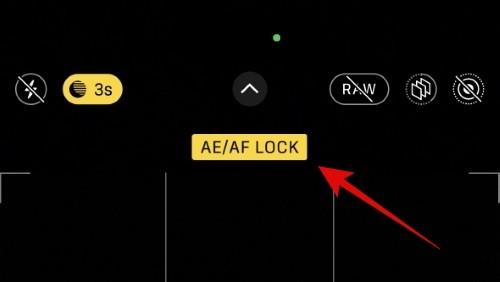
Lisäksi voit myös lukita tarkennuksen ja siepata kohteen manuaalisesti ja säilyttää tasaisen syväterävyyden ammattimaisemman ilmeen saamiseksi. Tämä voi olla erityisen kätevää kuvattaessa videoita toimintatilassa, jossa sinä ja kohde olette liikkeessä. Lukitse tarkennus napauttamalla ja pitämällä painettuna haluamaasi tarkennuspistettä nykyisessä kuvassa, kunnes AE/AF LOCK näkyy etsimen esikatselun yläosassa. Tämä tarkoittaa, että nykyinen valotus- ja tarkennuspisteesi on lukittu, ja voit nyt kuvata kohteen manuaalisesti tarkoitetulla tavalla. Tämä mahdollistaa luovamman hallinnan, kun otat kuvia ja videoita iPhone 14 Prosta ja Pro Maxista.
15. Vältä zoomausta, jos pääset lähemmäs kohdettasi
Lähentäminen on loistava tapa tavoittaa ja vangita kohteita, jotka ovat kaukana sinusta. Vaikka iPhone 14 Pro ja Pro Max mahdollistavat 6x optisen zoomin, se voi aiheuttaa artefakteja ja kohinaa lähennettäessä. Tämä on luonnollinen zoomauksen haittapuoli, erityisesti käytettäessä digitaalista zoomia, koska se rajautuu alkuperäiseen kehykseen zoomatakseen aihe. Jos siis haluat säilyttää yksityiskohdat ja ottaa teräviä kuvia, sinun tulee välttää zoomausta aina kun mahdollista. Mene sen sijaan lähemmäksi kohdettasi ja zoomaa vain, jos kohde on liian kaukana.
Älä myöskään zoomaa yli 3x, koska se käyttää kameran linssejä optiseen zoomaukseen digitaalisen sijaan säilyttääkseen kuvan yksityiskohdat ilman artefakteja. Lisäksi, kun kuvaat videoita zoomattuna, kannattaa käyttää toimintatilaa otosten vakauttamiseksi, sillä pieninkin liike voi aiheuttaa suuria nykäyksiä videoissa. Ja jos sinulla on jalusta, voit käyttää sitä yhdessä toimintatilan kanssa ammattimaisen näköisten videoiden tuottamiseen, kun se on zoomattu kuvaamaan kohteitasi.
16. Muista, että voit säätää polttoväliä, kun olet ottanut valokuvan muotokuvatilassa
Tämä on vähemmän tunnettu ominaisuus iPhoneissa, mutta se on suuri apu, jos haluat muuttaa kuvien ulkoasua, kun ne on otettu muotokuvatilassa. Muotokuva-tila käyttää älykkään kuvankäsittelyn ja iPhonen tarjoamien eri polttovälien yhdistelmää luodakseen kuviisi luonnollisen näköisen syväterävyyden. Tätä syväterävyyttä voidaan säätää kuvien ottamisen jälkeen, toisin kuin perinteiset kamerat, jotka mahdollistavat luovamman hallinnan, kun olet ottanut kuvat.
Joten jos sinusta tuntuu, että tarvitset enemmän taustan sumennusta tai haluat tehdä taustastasi selkeämmän, voit aina muuttaa muotokuvien polttoväliä Kuvat-sovelluksella. Voit paitsi säätää kuvan polttoväliä, myös muuttaa valokuviesi muotokuvatilan valaistusta. Jos haluat muuttaa muotokuvassasi käytettyä polttoväliä ja valaistustehostetta, avaa kuva Kuvat-sovelluksessa ja napauta Muokkaa .
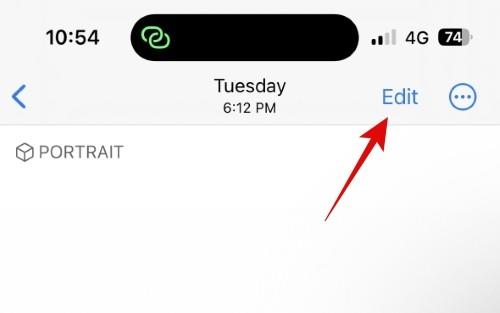
Voit nyt napauttaa  kuvaketta vasemmassa yläkulmassa säätääksesi kuvan polttoväliä.
kuvaketta vasemmassa yläkulmassa säätääksesi kuvan polttoväliä.
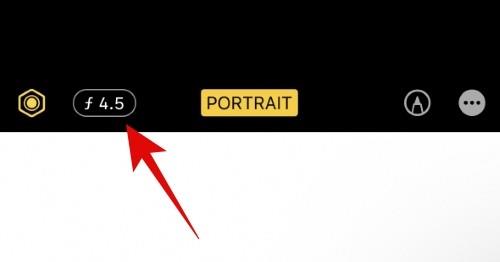
Käytä liukusäädintä lisätäksesi tai pienentääksesi polttoväliä.
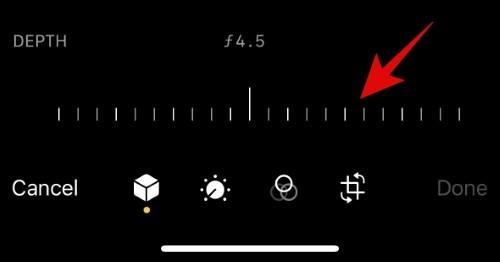
Samoin pyyhkäise ja muuta kuvassasi käytettyä valaistustehostetta, kun olet valmis.
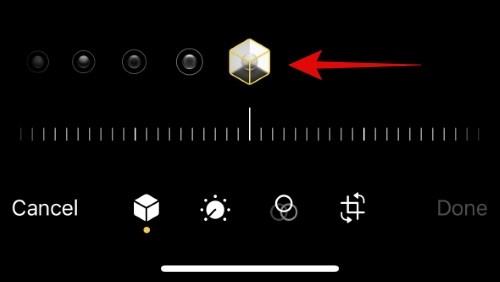
Ja näin voit säätää polttoväliä ja valaistustehostetta, jota sovelletaan muotokuviin iPhone 14 Prolla ja Pro Maxilla.
17. Pystysuuntaiset panoraamat voivat auttaa sinua vangitsemaan korkeita rakenteita
Panoraamakuvat on suunniteltu otettavaksi vaakasuunnassa niin, että ne sopivat kohteisiin ja esineisiin, jotka muuten olisivat kuvasi ulkopuolella. Mutta tämä ei ole pysyvä sääntö, ja voit aina kokeilla ja kokeilla uusia asioita ottaessasi panoraamoja iPhone 14 Prolla. Voit vaihtaa laajakulmaobjektiiviin ja ottaa sitten pystysuuntaisen panoraaman matalalla maassa ja tallentaa erittäin korkeita rakenteita, kuten pilvenpiirtäjiä, torneja, tuulimyllyjä ja paljon muuta.
Voit myös käyttää panoraamoja abstraktien kuvien luomiseen siirtämällä objekteja ja kohteita kehyksen sisään ja ulos ottaessasi panoraamaa. Tämä voi luoda ainutlaatuisen ilmeen ja mahdollistaa luovemman hallinnan luotaessa abstrakteja kuvia. Joten jos haluat kokeilla jotain uutta ottaessasi kuvia iPhone 14 Prolla, sinun kannattaa kokeilla kamerasovelluksen panoraamatilaa.
18. Jalustat Slo-Mo-, Time-Lapse- ja pitkiä valotuksia varten
Jos pidät valokuvaamisesta iPhonellasi, pyydämme sinua tutkimaan jalustoja. Jalustat voivat auttaa vakauttamaan iPhonesi paremmin kuin koskaan ennen, ja niiden avulla voit ottaa täydellisen näköisiä kuvia, etenkin zoomattaessa ja heikossa valaistuksessa. Heikko valaistus edellyttää suurempia suljinnopeuksia, mikä tarkoittaa, että suljin on auki pidempään päästääkseen enemmän valoa kameran tunnistimeen. Siten kun otat kuvia suuremmilla suljinajoilla, mikä tahansa pieni liike voi aiheuttaa kuviin epäterävyyttä, kohinaa ja vaaleita raitoja. Tämä voi pilata useimmat kuvat; joten jalusta voi auttaa sinua vakauttamaan ja ottamaan kuvia heikossa valaistuksessa täydellisesti terävinä.
Lisäksi jalustat voivat myös auttaa sieppaamaan aikaviiveitä helposti, kun voit vakauttaa iPhonesi, asettaa kehyksen ja jättää iPhonen ikuistamaan kohdetta halutuksi ajaksi. Tämä voi olla erityisen hyödyllistä, jos haluat luoda aikaviiveitä matkamatkoistasi, yötaivasta ja paljon muuta. Joten jos otat kuvia ja videoita säännöllisesti iPhonestasi ja haluat luoda ammattimaisempaa ilmettä, sinun kannattaa ehdottomasti hankkia jalusta iPhonellesi.
19. Kolmannen osapuolen sovellukset manuaaliseen ohjaukseen
Vaikka iPhone Camera -sovellus on melko kattava, siitä puuttuu muutamia olennaisia ominaisuuksia, jos haluat tuottaa ammattimaisia kuvia ja videoita. ISO:n ja muiden asetusten manuaalisen ohjauksen puute voi vakavasti haitata kaappauksiasi ja estää sinua luomasta ainutlaatuisia ulkoasuja, jotka ovat muuten mahdottomia käytettäessä oletuskamerasovellusta.
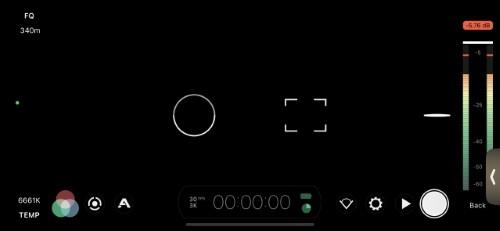
Suosittelen siis tutustumaan joihinkin kolmannen osapuolen sovelluksiin iPhone 14 Pron kameran manuaaliseen ohjaamiseen. Tässä on muutamia suosituksia, joiden pitäisi auttaa sinua löytämään haluamasi sovellus. Suurin osa näistä vaihtoehdoista on maksullisia, mutta niissä on poikkeukselliset kameraohjaimet, mikä saattaa tehdä niistä sen arvoisia nykyisten tarpeidesi ja vaatimusten mukaan.
20. Sarjakuvaustila ja toimintatila kaikille liikekuville
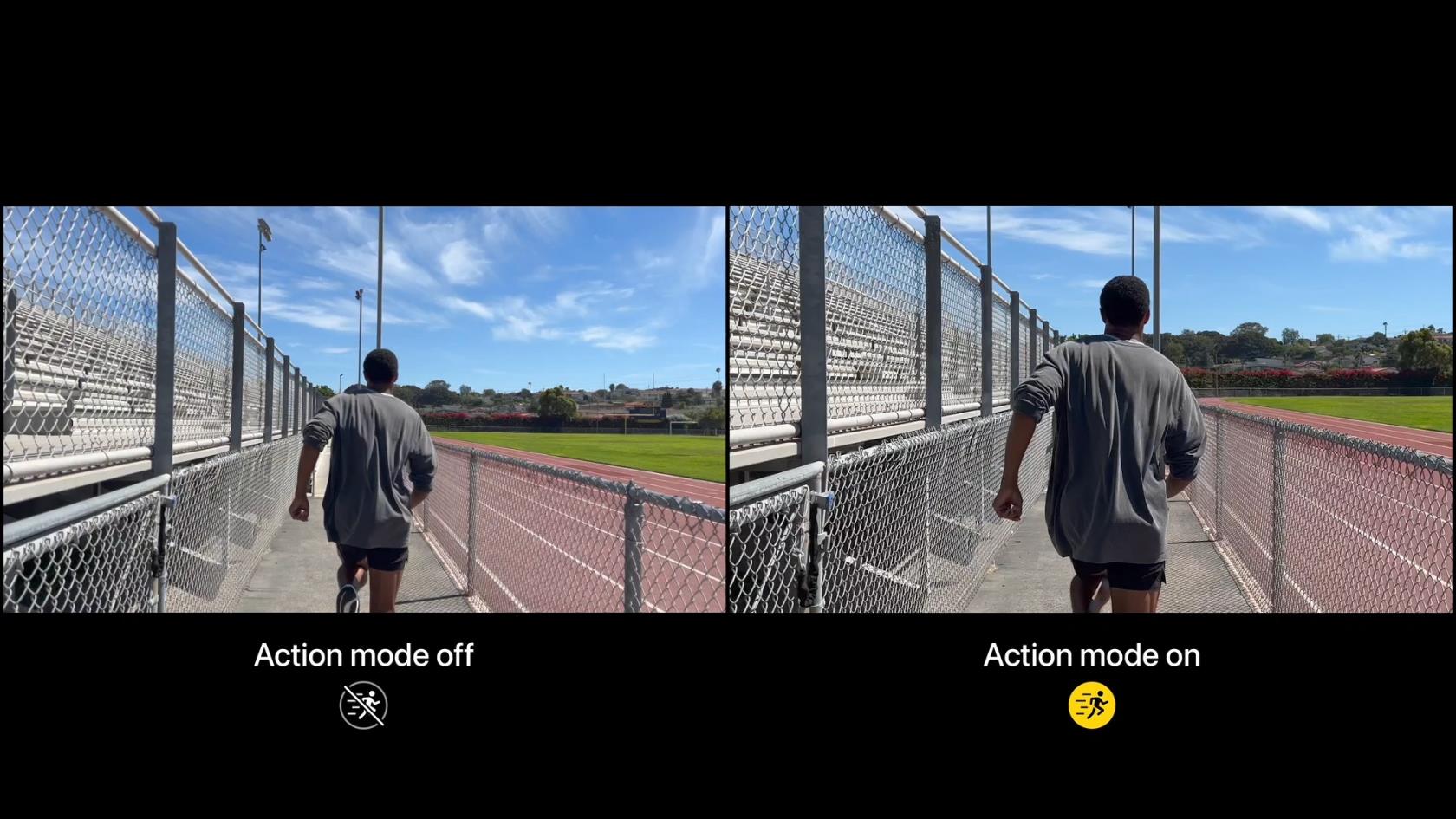
Nopeasti liikkuvien kohteiden kuvaaminen voi olla haastavaa käytettäessä automaattista valotusta ja muita asetuksia kameran oletussovelluksessa. Tämä voi vaikeutua, jos sinäkin olet liikkeessä yrittäessäsi kaapata kuvia ja videoita. Näin ollen sarjakuvaustila ja toimintatila voivat olla suureksi avuksi tällaisissa skenaarioissa. Toimintatila on videon kaappaamiseen tarkoitettu stabilointiominaisuus, joka voi auttaa poistamaan nykäyksiä videoistasi. Tämä ominaisuus toimii zoomaamalla hieman alkuperäistä kuvaasi ja käyttämällä sitten älykästä taustakäsittelyä videosi vakauttamiseksi.
Samoin sarjakuvaustila ottaa nopeasti kuvia nykyisellä asetuksellasi, kunnes vapautat suljinpainikkeen. Tämän avulla voit helposti vangita liikkuvia kohteita ja valita sitten parhaan kuvan kaikista sarjakuvistasi. Voit käyttää sarjakuvaustilaa pitämällä laukaisinta painettuna ja pyyhkäisemällä sitten vasemmalle.
Voit myös siirtyä kohtaan Asetukset > Kamera ja ottaa käyttöön Use Volume Up for Burst -kytkimen . Tämän avulla voit käyttää äänenvoimakkuuden lisäyspainiketta kuvien kaappaamiseen sarjakuvatilassa iPhonellasi.
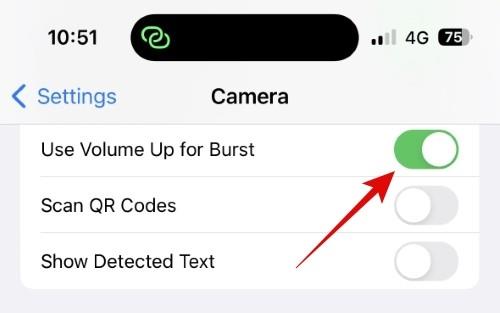
Jos haluat käyttää toimintatilaa videoita kuvattaessa, napauta ja ota käyttöön toimintatilan vaihtoehto (  ), jonka pitäisi näkyä yläreunassa. Voit myös pyyhkäistä ylöspäin ja ottaa toimintatilan käyttöön (
), jonka pitäisi näkyä yläreunassa. Voit myös pyyhkäistä ylöspäin ja ottaa toimintatilan käyttöön (  ), jos vaihtoehto ei ole käytettävissä yläreunassa.
), jos vaihtoehto ei ole käytettävissä yläreunassa.
21. Pidä silmällä aurinkoa
Aurinko voi olla ystäväsi tai vihollisesi riippuen siitä, kuinka asennat itsesi aurinkoon nähden ottaessasi kuviasi. Tämä pätee erityisesti otettaessa kuvia ankarissa valaistusolosuhteissa, yleensä iltapäivällä.
Auringon pitäminen silmällä kuvia otettaessa voi auttaa sinua valaisemaan kohteen kunnolla ja varmistamaan, että kuvassasi ei ole voimakkaita varjoja tai ylivalotettuja kohtia. Voit myös käyttää aurinkoa ja rajata sen kohteidesi taakse luodaksesi mielenkiintoisen ja ainutlaatuisen ilmeen, jos haluat kokeilla.
22. Sammuta virransäästötila aina kun mahdollista
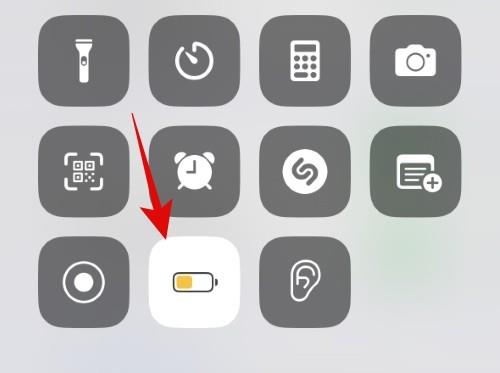
Virransäästötila säästää iPhonesi akkua rajoittamalla taustatoimintoja ja hidastamalla iPhonesi prosessoria. Vaikka se on loistava tapa pidentää iPhonesi akun käyttöikää, se voi heikentää laitteesi suorituskykyä.
Tämä puolestaan voi viivästyttää kuvankäsittelyä ja aiheuttaa ongelmia kuvattaessa tonnia kuvia ja videoita. Se voi myös pidentää käsittelyaikoja käytettäessä ainutlaatuisia ominaisuuksia, kuten elokuvatilaa, toimintatilaa, muotokuvatilaa ja paljon muuta. Siksi aina kun otat kuvia, suosittelemme sammuttamaan virransäästötilan, jotta saat kaiken irti iPhone 14 Pron kamerasta.
23. Ymmärrä ProRAW ja ProRes ja milloin niitä tulee käyttää
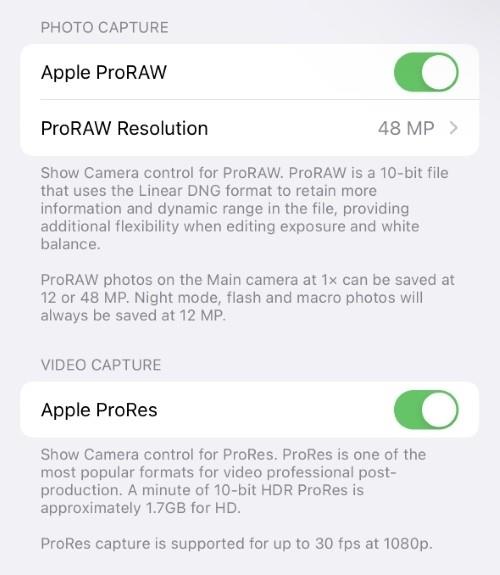
ProRAW ja ProRes ovat Applen tarjoamia RAW-kuva- ja videomuotoja, jotka auttavat sieppaamaan mahdollisimman paljon dataa kuviisi ja videoihisi. Nämä tiedot voivat auttaa sinua suuresti jälkikäsittelyssä, kun muokkaat otettuja kuvia ja videoita värien ja muiden asetusten säätämiseksi mukautetun ulkonäön saamiseksi. Näiden muotojen avulla voit myös käyttää LUT:ita ja muita ainutlaatuisia tehosteita, jotka auttavat luomaan kuvillesi ja videoillesi ainutlaatuisen ilmeen.
Nämä muodot ovat kuitenkin kooltaan valtavia ja voivat viedä paljon tilaa iPhonessasi. Ja jos et aio muokata kuviasi ammattimaisesti myöhemmin, voi olla hyvä idea olla kuvaamatta ProRAW- ja ProRes-muodoissa iPhonellasi. Tämä auttaa sinua säästämään tilaa ja tuottamaan lähes identtisiä kuvia ja videoita ProRAW- ja ProRes-kuvien kanssa. Siksi suosittelemme käyttämään ProRAW:ta ja ProResiä älykkäästi tilan ja muokkausajan säästämiseksi aina tarvittaessa.
Toivomme, että tämä viesti auttoi sinua löytämään mielenkiintoisia vinkkejä ja temppuja, joiden avulla saat kaiken irti iPhone 14 Pron ja Pro Maxin kamerasta. Jos sinulla on lisää kysyttävää, ota meihin yhteyttä alla olevan kommenttiosion avulla.
Ratkaise Apple iTunes -virhe, joka sanoo, että iTunes Library.itl -tiedosto on lukittu, lukitulla levyllä tai sinulla ei ole kirjoitusoikeutta tälle tiedostolle.
Etkö ymmärrä, kuinka kappale tai soittolista toistetaan Apple iTunesissa? Emme voineet kumpaakaan aluksi. Tässä on joitain yksityiskohtaisia ohjeita sen tekemiseen.
Kuinka luoda modernin näköisiä valokuvia lisäämällä pyöristetyt kulmat Paint.NETissä
Käytitkö Delete for me WhatsAppissa viestien poistamiseen kaikilta? Ei huolia! Lue tämä oppiaksesi kumoamaan poistamisen puolestani WhatsAppissa.
Kuinka sammuttaa ärsyttävät AVG-ilmoitukset, jotka näkyvät näytön oikeassa alakulmassa.
Kun päätät, että olet valmis Instagram-tilisi kanssa ja haluat päästä eroon siitä. Tässä on opas, joka auttaa sinua poistamaan Instagram-tilisi väliaikaisesti tai pysyvästi.
Jos olet ollut pitkään Applen käyttäjä, olet varmasti törmännyt Find My -sovellukseen, joka on asennettuna iPhoneen, iPadiin, Maciin ja muihin Applen ekosysteemin laitteisiin. Fin…
Google-kuvien lukittu kansio: vaiheittaiset ohjeet asennukseen, kuvien lisäämiseen, kuvien siirtämiseen ja muuhun
Mitä tietää Google Passkeys mahdollistaa kasvojen ja sormenjälkien tunnistamisen kirjautumiseen Google-tiliisi. Salasanat voidaan luoda lisäämällä omistamasi laite Google-tiliisi ja…
Kuva kertoo enemmän kuin tuhat sanaa. Mutta joskus sanat on kirjoitettava selkeästi korostamaan ja selittämään tai vain antamaan teokselle otsikko. Clipchampin kanssa työskenteleville tämä on…




